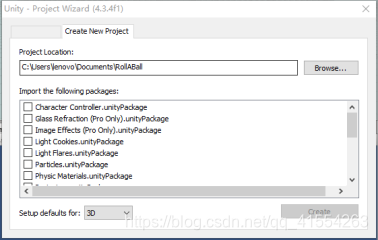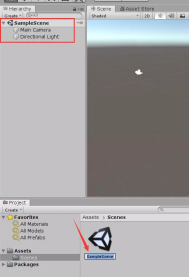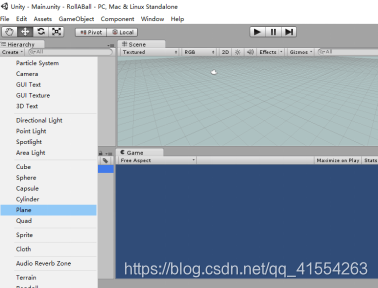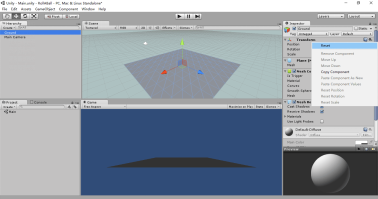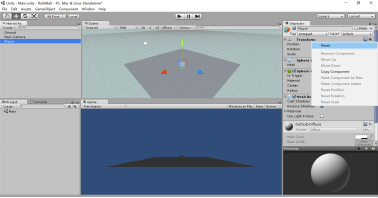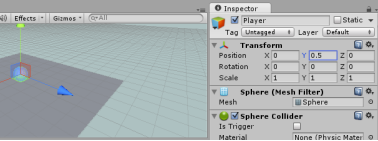设计主题
游戏中的主场景是一个四面有墙的场景,桌面上放置有可以滚动的小球和多个小方块,游戏开始后,玩家通过键盘控制球去吃方块,游戏得分会随着方块的减少而增长,当小球吃完全部的方块,得分达到最高,此时游戏结束。
设计思路
本项目设计思路围绕创建一个“趣味桌球游戏”,主要使用游戏对象(Game Objects),组件组成(Components),预设(Prefabs),物理和脚本等多种原理来完成游戏的实现。在本项目的实现过程中,主要通过以下思路和步骤完成游戏的制作:
(1)环境与玩家
a. 设置游戏;
b. 移动播放器。
(2)相机和播放区域
a. 移动相机;
b.设置播放区域。
(3)收集,评分和建立游戏
a. 创建收藏对象;
b. 收集拾物;
c.显示分数和文本;
d.建立游戏。
在本项目的设计与实验过程中,主要遵循的设计思路大致如下:首先需要利用Unity搭建游戏的主场景,例如桌面、四面边界等,然后对游戏中的小球和方块进行创建,并赋予其适当的材质和数据,最后利用程序代码的编写,实现小球的滚动、方块的碰撞和消失、得分的显示等,从而实现游戏的制作。
具体构建步骤
(1)创建项目
打开unity,在Projects中可以查看当前的本地项目或者云端项目,点击New project或者右上角的New都可以新建项目。在Unity中创建一个新的工程,将其命名为“RollABall”,如图5-1所示。
图5-1 新建工程
(2)保存场景
File->save scence,保存游戏场景,保存在工程目录的Scences目录中,命名为Main。进入unity之后,可以看到已经预设的SampleScene和其中的Main Camera(主摄像机)和Directional Light(平行光)组件,直接点击修改名称并使用Ctrl+S保存修改即可,如图5-2所示。
图5-2 保存场景
(3)创建桌面
使用unity的内置GameObject的Plane(平面)类型来作为游戏场景的“地面”,可以在Hierarchy视窗下右键选择3D Object下找到Plane创建,也可以在顶部菜单栏的GameObject下的3D Object下找到Plane创建。当然也可以看到unity为我们创建了很多预置的Game Object,比如3DO bject、2D Object、Effects、Light、Audio、 Video、UI、Camera等等,每一个分类下还有更详细的分类。在Hierarchy视图中,点击Create->Plane,创建Plane元素作为桌面,命名为Ground,如图5-3所示。
图5-3 创建桌面
这里只需要创建一个Plane并将其命名为Ground,可以看到Plane出现在了MainScene中,同时Hierarchy视窗中的MainScene右上角出现了一个*号,这就表示该Scene处于待保存的状态,可以通过菜单栏的File->Save或者快捷键Ctrl+S保存Scene。
桌面创建完成后,选中刚刚创建的Ground,Inspector视窗中就会出现其所有的Components,这些都是预先被untiy设置给Plane的,点击Transform这一Component的右侧的齿轮状图标,可以选择Reset(重置)选项,这样,刚刚创建的Plane的Transform就会被重置为初始值,它的Position会被设置为(0,0,0),这是整个游戏世界的原点坐标,游戏中的所有GameObject的坐标都是基于此原点进行计算的。点击“Reset”对Ground进行数据重置,完成桌面的大小及规模设置,如图5-4所示。
图5-4 对Ground进行重置
(4)小球创建及相关设置
在Hierarchy视图中,点击Create->Sphere,创建Sphere元素作为小球,命名为Player,点击“Reset”对其进行数据重置,完成小球的大小及规模设置,如图5-5所示。
图5-5 创建小球并进行重置
此时小球的中心已经被定位到了(0,0,0)处,为了让小球能在平面上滚动,需要进行相应调整,将小球放到平面上。
观察小球的Transform可以发现,它的Scale的值为(1,1,1),也就是说它的三个方向的大小都为1单位,为了让小球放到平面上边,显然需要将其向上移动半个球的距离。在Inspector中更改相应数据,将position中的Y改为0.5,从而使得小球在桌面之上,如图5-6所示。
图5-6 设置小球数据
(5)让小球成